7. 온라인 브로드캐스트
파워포인트 2000에서 온라인 방송이라는 이름으로 제공되었던 것이 온라인
브로드캐스트로 이름을 달리하여 제공된다. 이름만 변경된 것은 아니고 방송을 미리 저장하여 보관하고 이를 방송함으로써 프레젠테이션을
보다 안전하게 실행할 수 있는 기능이 추가되었다. 온라인 브로드캐스트는 추가 기능으므로 처음 실행시 추가 설치된다.
1) 온라인 브로드캐스트의 기록과 저장
① 슬라이드 쇼-온라인 브로드캐스트-브로드캐스트 기록 및 저장 메뉴를
선택한다.
② 프레젠테이션의 제목과 발표자, 전자 메일 등을 입력한다. 브로드캐스트는 네트워크 환경안의 폴더에만 저장할 수 있다. 설정
단추를 클릭한다.
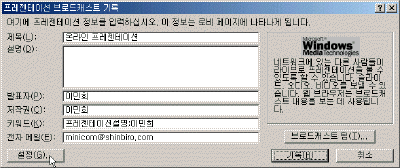

③ 방송시 비디오나 오디오 장비를 사용할 것인지 선택하고 슬라이드 쇼 모드와
브로드캐스트 파일 저장 위치를 선택한다. 확인 단추를 클릭한다.
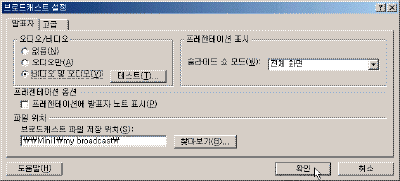

|
[참고 - 브로드캐스트의 파일 저장 위치]
브로드캐스트의 기록 위치는 반드시 네트워크상의 공유된 폴더여야 한다. 사용자의 로컬 시스템에 저장한다고 하더라도 폴더를
미리 공유 설정해 놓고, 네트워크 환경에서 해당 폴더를 지정해 주어야 한다. 또한, 오디오, 비디오 장비를 이용해서 30분
정도 프레젠테이션 하려면 약 20MB의 저장 공간이 필요하므로 디스크 용량이 남아있는지도 확인해 보아야 한다. |
④ 프리젠테이션 브로드캐스트 기록 대화 상자에서 기록
단추를 클릭한다.
⑤ 마이크와 비디오 장치를 테스트하는 과정이 진행된다. 마이크 검사 대화 상자에서 마이크에 대고 입력된 문구를 편안하게
읽으면 마이크 볼륨을 적당하게 자동으로 조정한다. 조정이 끝나면 확인 단추를 클릭한다.
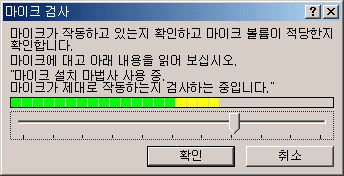
⑥ 카메라 검사가 시작되면 비디오 원본 대화 상자에서 채도,
선명도, 밝기 등을 적절하게 조정하고 확인 단추를 클릭한다. 카메라 검사 창에서 닫기를
클릭한다.
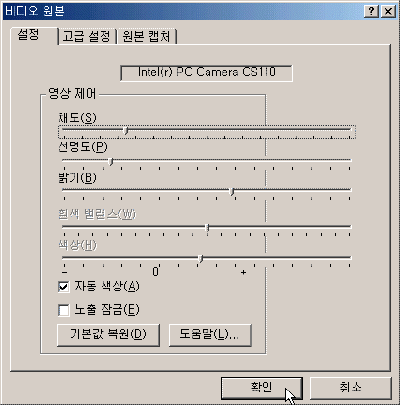

⑦ 준비가 되었으면 시작 단추를 클릭한다.
⑧ 마이크와 비디오 장비를 이용하여 슬라이드 쇼를 진행한다.
⑨ 슬라이드 쇼가 끝나면 브로드캐스트 다시 재생을 눌러 저장된 브로드캐스트를 확인할 수 있다.
⑩ 웹 브라우저가 실행되면 브로드캐스트 다시 재생 단추를 클릭한다.
⑪ 저장된 비디오 및 오디오 정보와 함께 프레젠테이션이 실행된다.
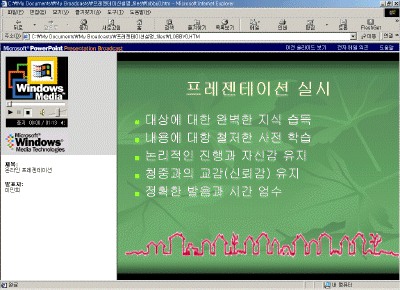

⑫ 참석자들이 편한 시간에 온라인 브로드캐스트를 재생해서 볼 수 있게 하려면
브로드캐스트 초대장을 발송하여 브로드캐스트 사이트의 URL은 알려준다.
|
[참고 - 브로드캐스트에 동시에 10명 이상이 접속하려면
]
브로드캐스트에 라이브 비디오를 포함하고 한 번에 10명 이상의 사람들에게
브로드캐스트하려면 Windows Media 서버 또는 다른 공급 업체의 Windows Media 서비스를 사용해야 한다. 이 리소스
중 하나를 사용하지 않고 비디오를 브로드캐스트하면 컴퓨터 리소스에 무리가 갈 뿐 아니라 프레젠테이션을 볼 수 있는 사람 수도
제한된다. 또한 ASF(고급 스트리밍 형식)의 요구 사항으로 인해 온라인 브로드캐스트에는 컴퓨터에 소리 기능이 있어야 브로드캐스트
프레젠테이션을 조정할 수 있다. 이러한 설정은 슬라이드 쇼-온라인 브로드캐스트-설정 메뉴의 고급 탭에서
지정하면 된다.
|
|